Operation Manual
Table Of Contents
- Titel
- Inhaltsverzeichnis
- Symbole und Hervorhebungen
- 1 Sicherheitshinweise
- 2 FRITZ!WLAN USB Stick N in Kürze
- 3 WLAN-Verbindung herstellen mit Stick & Surf
- 4 WLAN-Verbindung manuell oder mit WPS herstellen
- 5 Computer direkt verbinden (Ad-hoc-Netzwerk)
- 6 Das Programm FRITZ!WLAN
- 7 Hilfe bei Fehlern
- 8 FRITZ!WLAN USB Stick deinstallieren
- 9 Wissenswertes: WLAN
- 10 Technische Daten
- 11 Kundenservice
- Rechtliches
- Stichwortverzeichnis
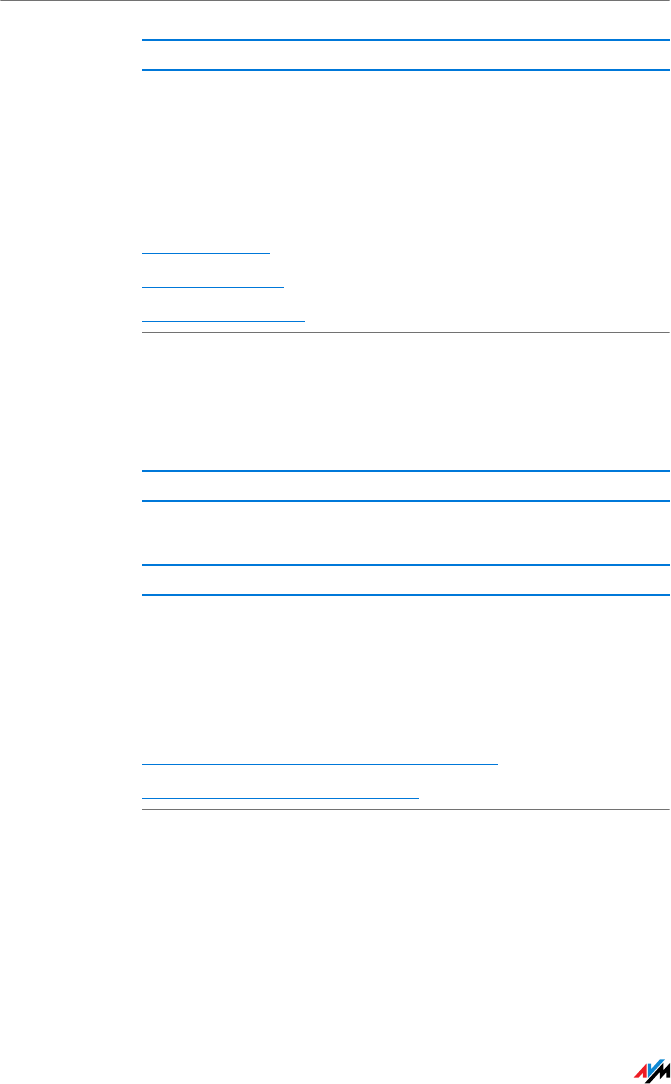
28
Fehler bei der Installation
Ziehen Sie den FRITZ!WLAN USB Stick aus Ihrem Computer
und stecken Sie ihn erneut in einen USB-Anschluss des Com-
puters. Installieren Sie aktuelle Chipsatz-Treiber. Welchen
Chipsatz Ihr Computer verwendet, steht in der Dokumentati-
on zu Ihrem Mainboard. Aktuelle Chipsatz-Treiber finden Sie
auf:
www.intel.com
www.nvidia.com
www.viaarena.com
Funktionen eingeschränkt in Windows XP
Der FRITZ!WLAN USB Stick wird in Windows XP automatisch
erkannt. Die Funktionen des Gerätes sind jedoch einge-
schränkt.
Das aktuelle Service Pack und die aktuellen Updates für Win-
dows XP sind nicht installiert.
Die USB-2.0-Unterstützung wurde erst mit den Service Packs
in Windows XP integriert. Installieren Sie das aktuelle Service
Pack und die aktuellen Updates über Windows Update.
Mehr Informationen zur USB-2.0-Unterstützung in Windows
XP finden Sie hier:
USB 2.0-Unterstützung unter Windows XP
Knowledge Base-Artikel 822603
Abhilfe
Ursache
Abhilfe










